Vad att veta
- Du kan behöva komma in i BIOS om du installerar ny maskinvara eller behöver aktivera eller inaktivera funktioner som är inbyggda i din dator.
- Starta bara om datorn och leta efter meddelandet "installation", "konfiguration" eller "BIOS" som visar vilken knapp du ska trycka på.
- Vanliga nycklar inkluderar esc, Fliken, Dela, eller en av funktionstangenterna, ofta F2 or F10.
Hur man går in i BIOS
Stegen nedan kan användas för att komma åt BIOS-installationsverktyget på din dator, oavsett vilket operativsystem som är installerat. Detta beror på att BIOS är en del av moderkortets hårdvara och inte alls har något att göra med vad som finns på din hårddisk.
Att komma in i BIOS är inte alls svårt, men det kan vara svårt på vissa system. Kolla in vår omfattande lista med tips längst ner på sidan om du kämpar efter att ha gjort det.
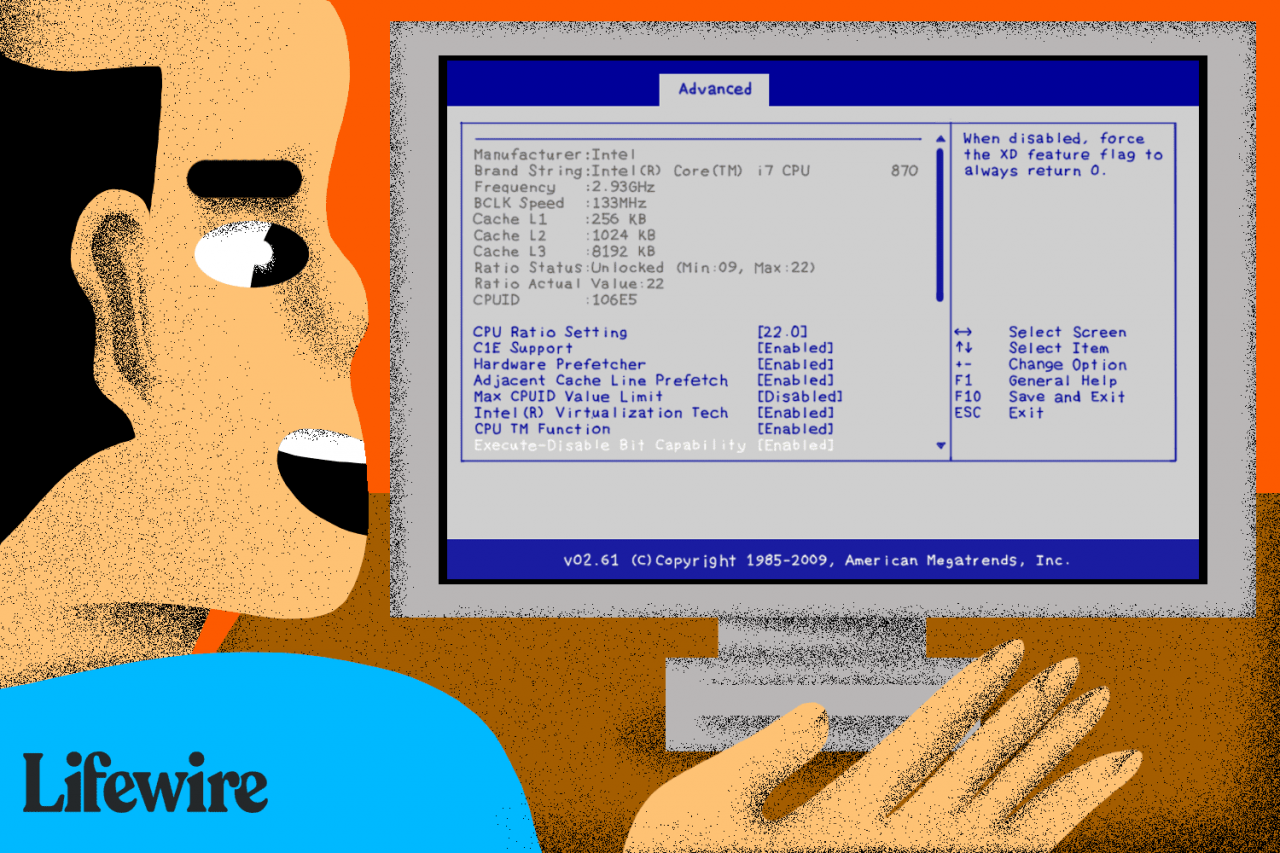
Derek Abella / Lifewire
-
Starta om datorn eller slå på den om den redan är avstängd.
-
Titta efter ett meddelande om att "gå in i inställningen" under de första sekunderna efter att du startat datorn. Det här meddelandet varierar mycket från dator till dator och innehåller också nyckeln eller tangenterna du behöver trycka på för att komma in i BIOS.
Här är några vanliga sätt att se detta BIOS-åtkomstmeddelande:
- Tryck på [tangent] för att öppna inställningen
- Inställning: [tangent]
- Gå in i BIOS genom att trycka på [tangent]
- Tryck på [tangent] för att öppna BIOS-inställningen
- Tryck på [tangent] för att komma åt BIOS
- Tryck på [tangent] för att komma åt systemkonfigurationen
-
Tryck snabbt på tangenten eller knapparna som instruerats av föregående meddelande.
Du kan behöva trycka på BIOS-åtkomstknappen flera gånger för att komma in i BIOS. Håll inte ned tangenten eller tryck in den för många gånger, annars kan ditt system fel eller låsa. Om det händer, starta om och försök igen.
Om du inte fångar nyckelsekvensen som behövs för att komma in i BIOS, hänvisa till en av dessa listor eller kolla in tipsen nedan:
- BIOS Setup Utility Åtkomstnycklar för populära datorsystem
- BIOS Setup Utility Access Keys för populära moderkort
- BIOS Setup Utility Access Keys för stora BIOS-tillverkare
-
Använd BIOS-installationsverktyget efter behov.
Det kan innebära att hantera minnesinställningar, konfigurera en ny hårddisk, ändra startordning, återställa BIOS-lösenordet eller andra uppgifter.
Tips och mer information om inmatning av BIOS
Att komma in i BIOS kan vara svårt, så här är lite mer hjälp baserat på några vanliga scenarier som vi har sett:
Det finns en bild istället för ett meddelande
Din dator kan vara konfigurerad för att visa din dators logotyp istället för viktiga BIOS-meddelanden. Tryck esc or Fliken medan logotypen visas för att ta bort den.
Du fångade inte vilken knapp du ska trycka på
Vissa datorer startar för snabbt för att se BIOS-åtkomstmeddelandet. Om detta händer, tryck på Paus/Ha sönder på tangentbordet för att frysa skärmen under start. Tryck på valfri tangent för att "pausa" din dator och fortsätta starta.
Problem med att pausa startskärmen
Om du har problem med att trycka på den pausknappen i tid, slå på datorn med tangentbordet urkopplat. Du bör få ett tangentbordfel som pausar startprocessen tillräckligt länge för att du ska se de tangenter som behövs för att komma in i BIOS!
Använda ett USB-tangentbord på en äldre dator
Vissa datorer med både PS / 2 och USB-anslutningar är konfigurerade för att endast tillåta USB-ingång efter POST. Det betyder att om du använder ett USB-tangentbord kan det vara omöjligt att komma åt BIOS. I så fall måste du ansluta ett äldre PS / 2-tangentbord till din dator för att komma åt BIOS.
